راهنمای دقیق Huawei Clone
27 آوریل 2022 • فایل به: نکاتی برای مدلهای مختلف اندروید • راهحلهای اثبات شده
با توجه به اینکه شرکتهای زیادی گوشیهای هوشمند را در طیفهای مختلف معرفی میکنند، خرید گوشیهایی با جدیدترین ویژگیها تبدیل به یک روند میشود. همچنین، برخی از کاربران اندرویدی مایل به خرید iOS هستند، در حالی که برخی از کاربران iOS میخواهند اندروید را فقط برای تغییر بخرند. جابجایی از یک سیستم عامل به سیستم عامل دیگر یا از یک تلفن به تلفن دیگر مستلزم انتقال داده ها از دستگاه قدیمی به دستگاه جدید است.
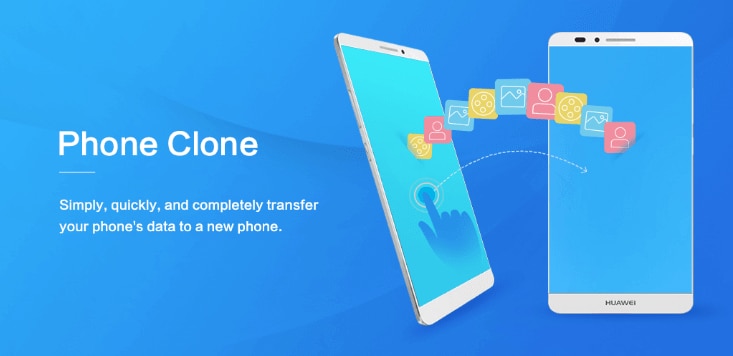
برای انتقال داده ها از تلفن قدیمی به تلفن جدید، یک کلون هواوی مفید است. این به طور ویژه برای کاربران هواوی یا افرادی که آخرین گوشی هواوی را دارند طراحی شده است. گوشی های هوشمند هوآوی دیگر به فروشگاه گوگل پلی دسترسی ندارند. بنابراین، این شرکت برنامه کلون هوآوی را راه اندازی کرد تا از هر چیزی که در دستگاه اندرویدی از دست می دهید استفاده کند.
اگر از این برنامه اطلاعی ندارید، به خواندن این راهنما ادامه دهید.
قسمت 1: Huawei Clone? چیست؟
اپلیکیشن Huawei Phone Clone توسط هواوی توسعه داده شده است که به انتقال اطلاعات از یک گوشی به گوشی دیگر کمک می کند. با این کار، نیازی به استفاده از سخت افزار خاصی ندارید. بهترین بخش این است که این برنامه فقط به هواوی محدود شده است تا انتقال داده هوآوی، اما شما می توانید داده ها را از هر دستگاه اندرویدی به هر دستگاه جدیدی منتقل کنید، خواه هواوی یا سامسونگ باشد.
با Phone Clone by HUAWEI، میتوانید مخاطبین، پیامکها، گزارش تماسها، تصاویر، اسناد، تقویمها، ویدیوها و موارد دیگر را از تلفنهای قدیمی خود به تلفن هوشمند جدید هواوی منتقل کنید.
بیایید مزایا و معایب کلون هوآوی را دریابیم.
طرفداران:
- این می تواند اطلاعات کامل را بدون هیچ ترافیکی با سرعت فوق العاده سریع انتقال دهد
- این برنامه برای استفاده در همه دستگاه ها ایمن و ایمن است
- کلون هواوی از تلفن های اندرویدی پشتیبانی می کند و به انتقال داده های تلفن قدیمی به تلفن HUAWEI کمک می کند
- برای انتقال اطلاعات از یک گوشی به گوشی دیگر نیازی به روت نیست
- این برنامه هواوی از سیستم های اندروید 4.4 به بالا پشتیبانی می کند
معایب:
- گاهی اوقات به دلیل چند مشکل، ممکن است در این بین خراب شود
- نمیتوانید همه فایلها را با هوآوی کلون به یکباره انتقال دهید
- برای دستگاه های iOS، این بهترین برنامه برای انتقال داده نیست زیرا با iOS کار نمی کند
قسمت 2: نحوه انتقال داده های تلفن Huawei Clone?
برای انتقال داده های تلفن از یک دستگاه قدیمی به یک دستگاه جدید، باید کلون Huawei را در دستگاه های خود دانلود کنید. این برنامه در پلی استور و اپ استور موجود است.
برای انتقال اطلاعات از گوشی قدیمی به گوشی جدید هواوی یا هر گوشی هوشمند دیگری مراحل زیر را دنبال کنید.
- برنامه را در تلفن قدیمی خود، چه اندروید چه iOS، دانلود کنید.
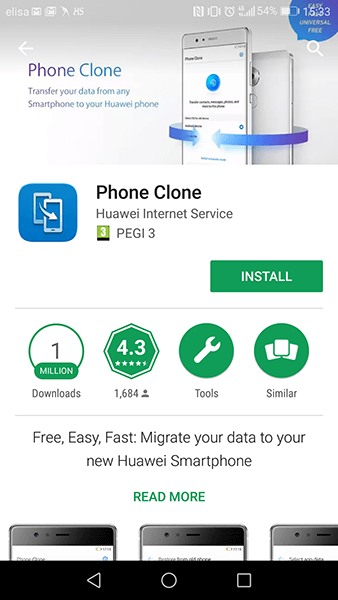
- پس از تکمیل فرآیند دانلود، روی دکمه «این تلفن قدیمی است» ضربه بزنید تا فرآیند انتقال آغاز شود.
- اکنون، کد QR را در تلفن قدیمی خود اسکن کنید.
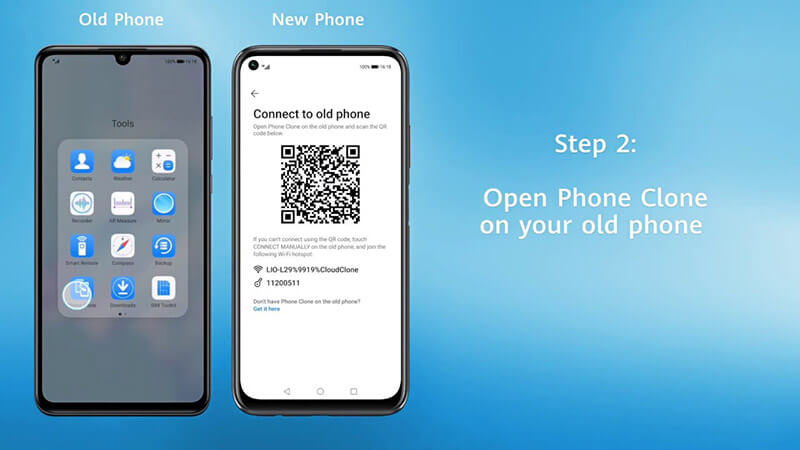
- در طی مراحل راه اندازی در گوشی هواوی، از شما در مورد نحوه راه اندازی دستگاه سؤال می شود.
- پس از این، روی گزینه "Phone Clone" ضربه بزنید.
- در زیر کلون تلفن، باید ببینید که آیا گوشی تلفن جدید است یا تلفن قدیمی.
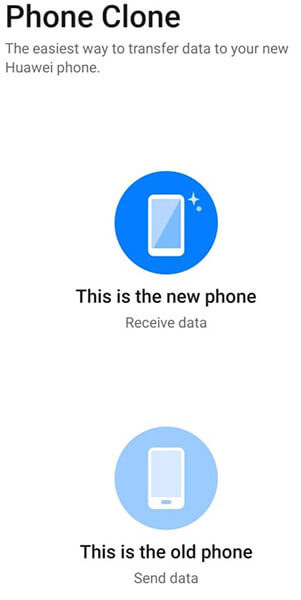
- روی گزینه تلفن جدید ضربه بزنید و نوع تلفنی را که در حال انتقال داده از آن هستید (Huawei، Android یا iOS) انتخاب کنید.
- به این ترتیب ارتباط بین دو گوشی برقرار می شود.
- پس از اتصال گوشی ها، Huawei Clone از شما در مورد نوع داده ای که می خواهید انتقال دهید سوال می کند. این شامل برنامهها، مخاطبین، تاریخچه پیام، تصاویر و موارد دیگر است.
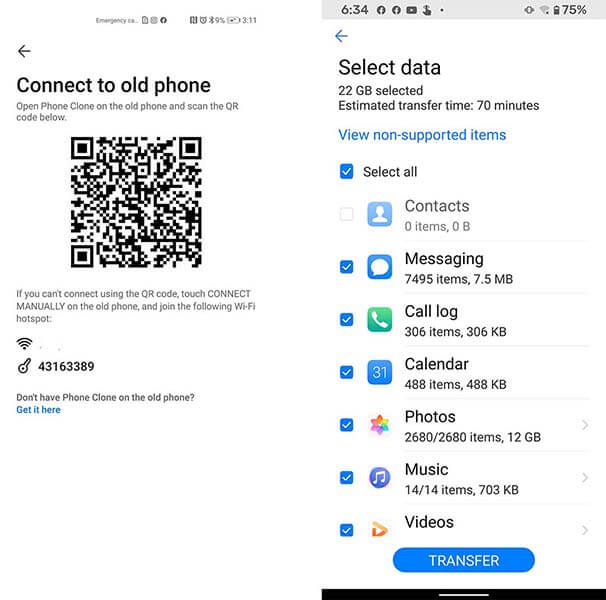
- هواوی می تواند 1 گیگابایت داده در دقیقه انتقال دهد. پس از اتمام انتقال، باید تمام برنامه های خود را در گوشی جدید هواوی خود دانلود کنید.
قسمت 3: بهترین جایگزین های برنامه کلون هواوی
هنگامی که نیاز به انتقال داده ها از تلفن قدیمی به دستگاه جدید هواوی دارید، برنامه Huawei Clone مفید است. اما اگر بخواهید اطلاعات را از iPhone به Android یا Android به iPhone? انتقال دهید چه می شود؟
آن موقع است که به بهترین جایگزین Phone Clone نیاز دارید، و آن Dr.Fone – Phone Transfer است. با استفاده از این ابزار می توانید به راحتی تمامی اطلاعات خود اعم از مخاطبین، پیام ها، عکس ها، اپلیکیشن ها، تقویم ها و غیره را از گوشی قدیمی به گوشی جدید به صورت یکپارچه انتقال دهید.
تنها با یک کلیک، می توانید تمام داده ها را از دستگاه های قدیمی به گوشی جدید هواوی یا گوشی دیگری منتقل کنید. بهترین بخش این است که با اندروید 11 و آخرین iOS 14 سازگار است. این یک فرآیند کلیک ساده است و حتی بچه ها نیز می توانند به راحتی کار کنند.
3.1 ویژگی های Dr.Fone – Phone Transfer
انتقال داده ها بین همه دستگاه های iOS/Android
این ابزار انتقال تلفن با بیش از 7500 گوشی هوشمند و تبلت از جمله اپل، HUAWEI، Google، LG، Motorola و غیره سازگار است. چه از iOS به اندروید تغییر کرده باشید یا بالعکس، به شما کمک می کند تا با یک کلیک تمام داده ها را از یک گوشی قدیمی به گوشی جدید منتقل کنید.
پشتیبانی از انواع داده ها برای گوشی های هوشمند مختلف
- انتقال iOS به اندروید
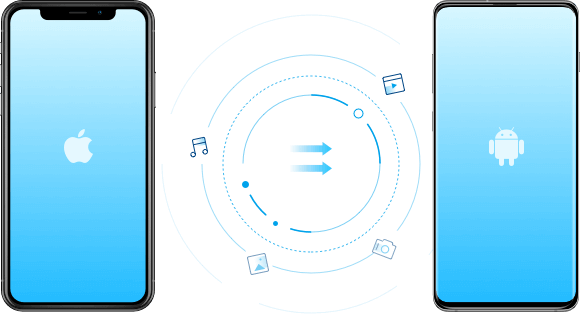
هنگامی که یک گوشی اندرویدی جدید خریداری می کنید و می خواهید اطلاعات را از دستگاه iOS قدیمی منتقل کنید، Dr.Fone - phone transfer به شما امکان می دهد 15 نوع فایل را انتقال دهید. میتوانید به راحتی عکسها، فیلمها، مخاطبین، پیامها، تاریخچه تماس، سابقه چت، ضبط صدا، موسیقی، کاغذدیواری و موارد دیگر را انتقال دهید.
- انتقال iOS به iOS
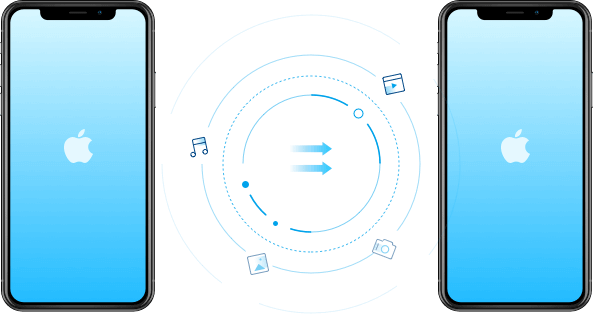
اگر یک دستگاه iOS جدید خریداری می کنید و اطلاعات خود را از iOS قدیمی به آن منتقل می کنید، این ابزار برای شما بهترین است. این کمک می کند تا همه چیز را از یک دستگاه iOS به دستگاه های دیگر در چند دقیقه منتقل کنید.
- انتقال اندروید به آیفون
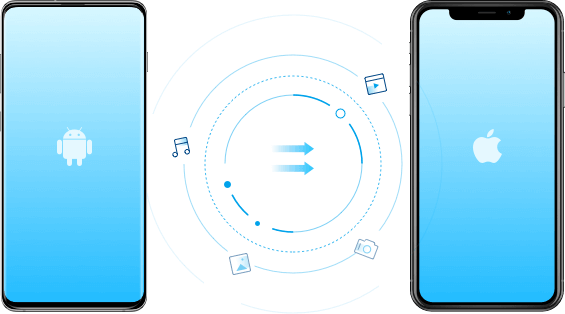
تغییر از اندروید به آیفون تجربه جدیدی به شما می دهد، اما می تواند شما را در مورد داده هایتان در دستگاه اندرویدی آزار دهد. این جایی است که برنامه Dr.Fone – Phone Transfer کمک می کند. می تواند تمام اطلاعات شما را از یک گوشی اندرویدی به آیفون منتقل کند.
- انتقال اندروید به اندروید
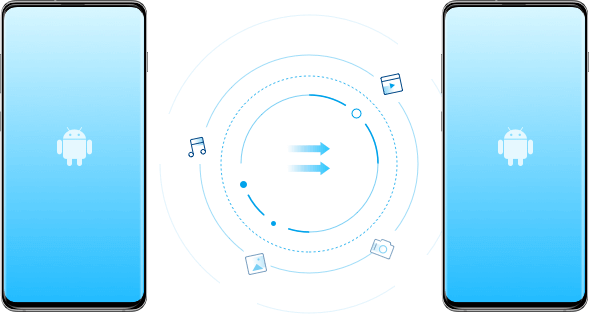
آیا قصد خرید یک گوشی هوآوی را دارید اما نگران انتقال اطلاعات از یک گوشی اندرویدی قدیمی به گوشی جدید هوآوی هستید? اگر بله، دکتر فونا می تواند کمک کند. با برنامه انتقال تلفن خود، می توانید به راحتی تمام برنامه ها، مخاطبین، فایل ها و موارد دیگر را از گوشی های اندرویدی قدیمی به گوشی های اندرویدی جدید، خواه هواوی یا سامسونگ، انتقال دهید.
3.2 نحوه انتقال داده با Dr.Fone- Data Transfer?
با Dr.Fone - Phone Transfer می توانید داده ها را بین هر دو گوشی با یک کلیک انتقال دهید.
مرحله 1. دستگاه خود را به رایانه وصل کنید
ابتدا Dr.Fone را روی سیستم خود نصب کنید.

پس از این، "انتقال تلفن" را از ماژول ها انتخاب کنید. سپس هر دو گوشی خود را به سیستم متصل کنید.

مقصد و منبع را انتخاب کنید زیرا داده ها از تلفن مبدأ به تلفن مقصد منتقل می شوند.
مرحله 2. فایلی را برای انتقال داده ها انتخاب کنید
انواع فایلها را از دستگاه مبدأی که میخواهید در تلفن جدید انتقال دهید، انتخاب کنید. سپس روی Start Transfer کلیک کنید تا فرآیند شروع شود.

همچنین اگر میخواهید قبل از شروع فرآیند انتقال، تمام اطلاعات خود را در تلفن مقصد حذف کنید، میتوانید در کادر «پاک کردن دادهها قبل از کپی» علامت بزنید.
در نهایت، پس از چند دقیقه، تمام اطلاعات شما به گوشی (Huawei یا هر گوشی دیگری) منتقل می شود. Dr.Fone بهترین جایگزین برای شبیه سازی گوشی آیفون به هواوی است.
نتیجه
همانطور که می دانید در مورد اپلیکیشن کلون گوشی هواوی می توانید از آن برای انتقال اطلاعات خود از هر گوشی اندرویدی قدیمی به گوشی جدید هواوی استفاده کنید. همچنین اگر می خواهید اطلاعات را از iOS به اندروید و اندروید به iOS در زمان کمتری انتقال دهید، برنامه Dr.Fone – Phone Transfer بهترین گزینه است. استفاده از آن آسان است و هیچ آسیبی به داده های دستگاه شما وارد نمی کند. از مراحل بالا برای استفاده از آن برای انتقال داده از تلفن قدیمی به تلفن جدید کمک بگیرید.
انتقال تلفن
- دریافت داده از اندروید
- انتقال از اندروید به اندروید
- انتقال از اندروید به بلک بری
- وارد کردن/صادر کردن مخاطبین به و از تلفن های اندرویدی
- انتقال برنامه ها از اندروید
- انتقال از اندروید به نوکیا
- انتقال اندروید به iOS
- انتقال از سامسونگ به آیفون
- ابزار انتقال سامسونگ به آیفون
- انتقال از سونی به آیفون
- انتقال از موتورولا به آیفون
- انتقال از هواوی به آیفون
- انتقال از اندروید به آی پاد
- انتقال عکس از اندروید به آیفون
- انتقال از اندروید به آی پد
- انتقال فیلم از اندروید به آی پد
- دریافت اطلاعات از سامسونگ
- انتقال اطلاعات به سامسونگ
- انتقال از سونی به سامسونگ
- انتقال از موتورولا به سامسونگ
- جایگزین سوئیچ سامسونگ
- نرم افزار انتقال فایل سامسونگ
- انتقال ال جی
- انتقال از سامسونگ به ال جی
- انتقال از ال جی به اندروید
- انتقال از ال جی به آیفون
- انتقال تصاویر از گوشی ال جی به کامپیوتر
- انتقال مک به اندروید





آلیس ام جی
ویرایشگر کارکنان